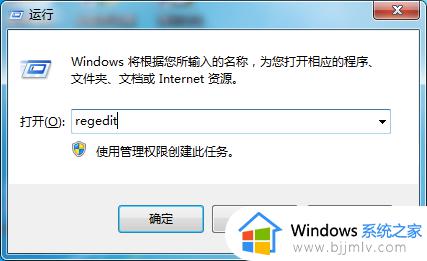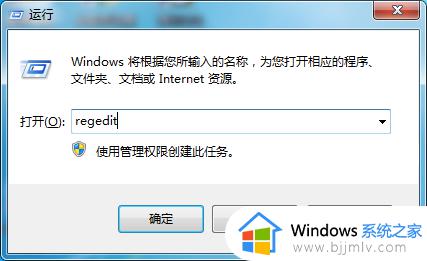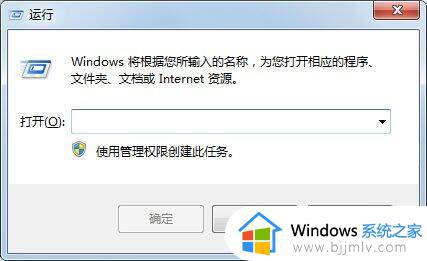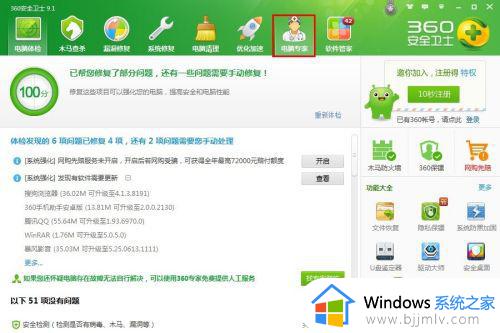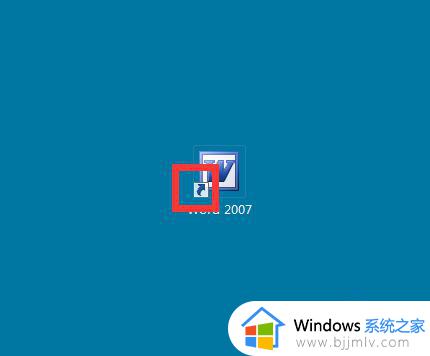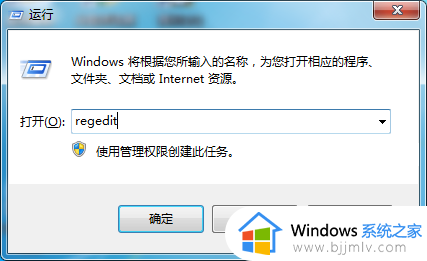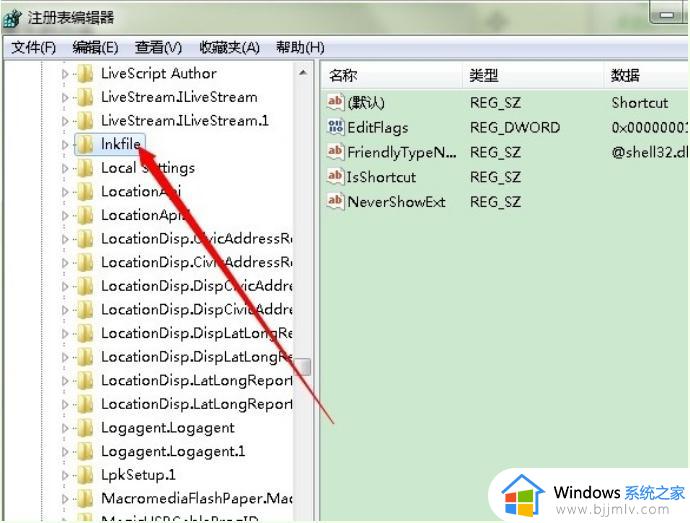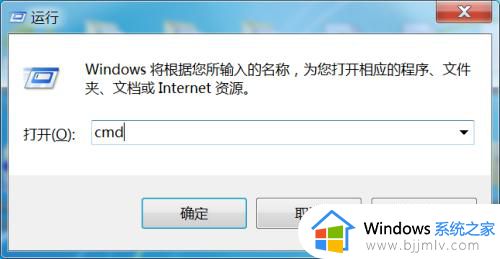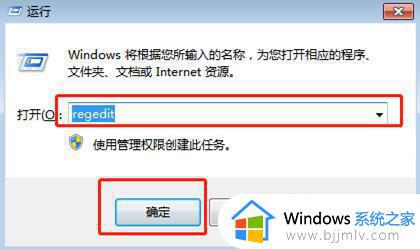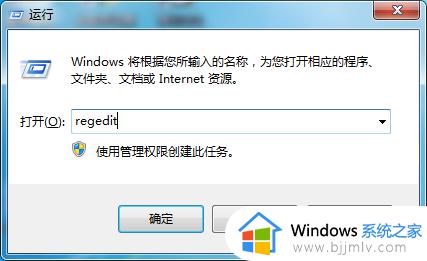win7如何去除桌面图标小箭头 win7桌面图标小箭头怎么去掉
更新时间:2022-11-16 13:52:08作者:runxin
每次我们在win7电脑上安装一些软件的时候,桌面上都会创建相应的软件快捷方式图标,而有些用户对于win7系统桌面上的快捷方式中出现的小箭头很是不喜欢,因此就想要将其删除,可是win7如何去除桌面图标小箭头呢?今天小编就来告诉大家win7桌面图标小箭头去掉设置方法。
具体方法:
1.开始-运行-输入regedit。
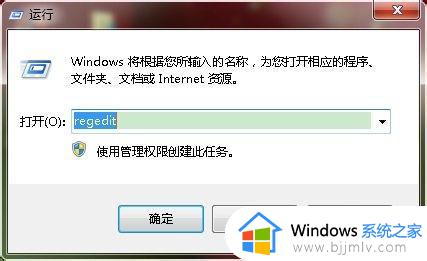
2.打开注册表界面。
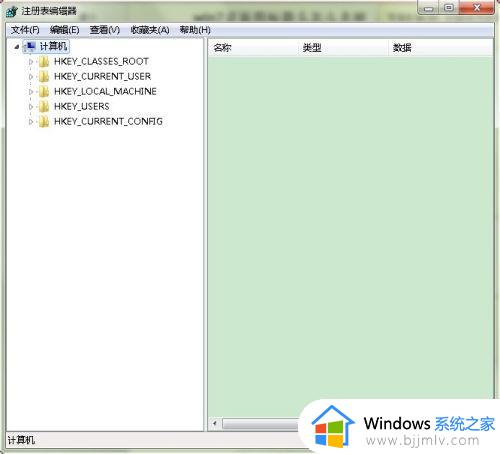
3.依次展开注册表列表:HKEY_CLASSES_ROOT---lnkfile,首先点开HKEY_CLASSES_ROOT,然后按L键查找lnkfile选项,速度很快。
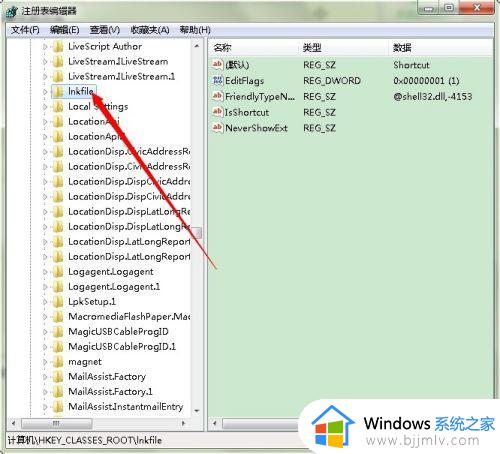
4.删除“lnkfile”子项中的“IsShortcut”字符串值项,“IsShortcut”字符串是文件快捷方式小箭头的控制字符串。
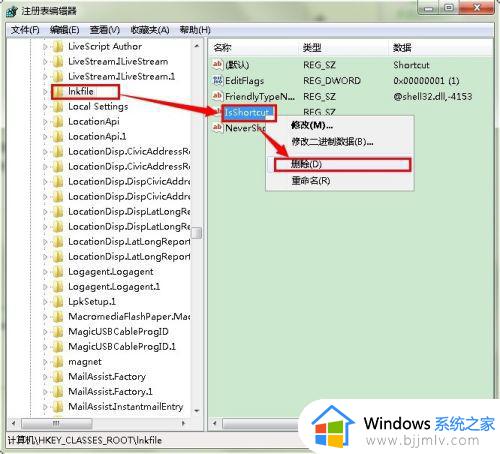
上述就是小编带来的win7桌面图标小箭头去掉设置方法了,还有不懂得用户就可以根据小编的方法来操作吧,希望能够帮助到大家。